Twitterをパソコン上で利用する際のクライアントソフトには様々な種類があります。なかでも人気があったのが国産のクライアントソフトであるJanetter。

「人気があった」と過去形で書いているのには理由があります。
現在のところPC版のJanetterはTwitterのユーザー認証上限数に達してしまった為、新しくアカウントを登録する事が不可能になっているのです。
なおPC版のみだけではなくAndroid版のJanetterも同じ理由で新規登録ができなくなっています(ただし有料のPro版はまだ人数に余裕があるようです)。どうしても認証したいのであれば、誰かが認証を解除して数に余裕ができた一瞬を狙うのみ。
元々2012年にTwitter社がユーザー認証数の制限を行う事を宣言し、それ以降は有名な人気クライアントソフトがどんどん新規登録できないという事態に追い込まれているのが現状です。
最終的にはTwitter公式のクライアントソフトを使えという話になるのですが、そもそも公式の純正クライアントソフトの使い勝手がよければこんなにサードパーティのクライアントが溢れかえる状況になっていないわけであり、あまりユーザーとしては好ましい事態ではありません。
でもサードパーティにユーザーを奪われてしまうとTwitter社自体でのマネタイズが難しくなる事も理解できるので、正直なんともいえないところではあります。
Janetterを再インストールした際に元々登録していたアカウントで認証を通す手順
とりあえずTwitterの新規アカウントでJanetterを利用する事はあきらめるにしても、過去に認証していたアカウントであれば使い続ける事は可能です。
ただし気をつけなければいけないのが、OSの再インストールやパソコンの買い換えなどでJanetterのインストールと認証を再度やりなおすような場合。
この時、普通の手順では認証ができなくなっています。
先日パソコンのOSをWindows7に変更した際に、Janetterを再インストールしたところこの現象にぶち当たりました。そこで調べてみると、普通に対処法も公開されていたので試してみる事にしました。
その対処方法はこちら(暫定処置だそうです)。
→「Janetter」PC版がTwitterの認証数上限に到達、既存ユーザーも含め新規登録が不可能に - 窓の杜
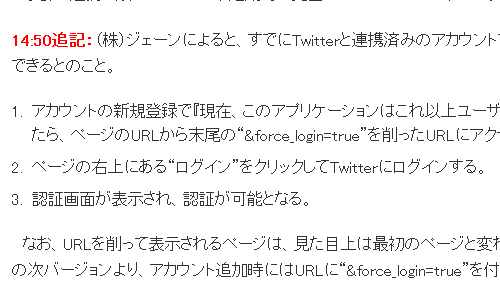
※過去に認証済みのアカウントでなければこの方法は使えません。
手順
まず普通にJanetterをインストールして新規登録を行おうとします。
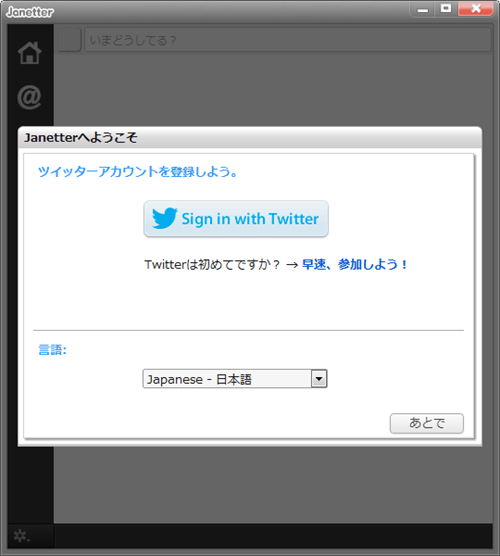
するとブラウザが開き、このように表示されます。
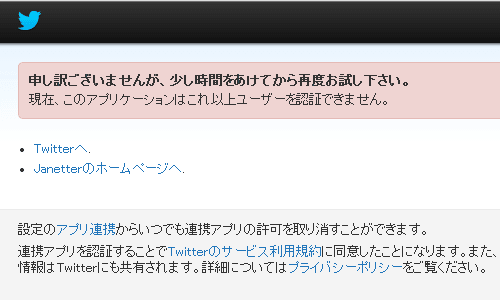
申し訳ございませんが、少し時間をあけてから再度お試し下さい。
現在、このアプリケーションはこれ以上ユーザーを認証できません。
このページで表示されるURLから、末尾にある「 &force_login=tru 」を削り再度アクセスします。
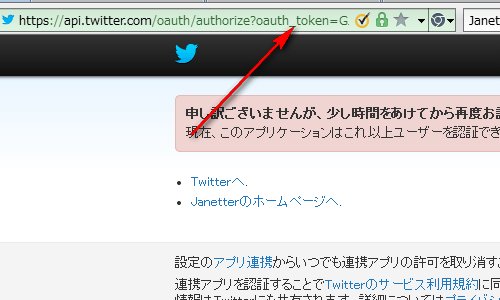
一見何も変わらないように見えますが、この状態で右上の「ログイン」をクリック。
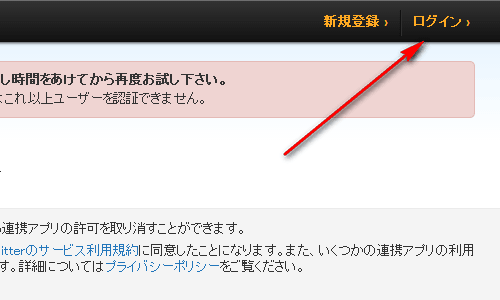
認証画面が表示されるようになりました。
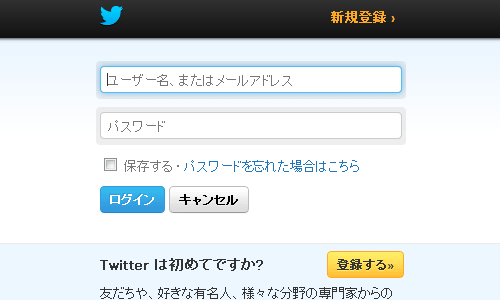
一度認証をした事のあるアカウントを入力。
連携承諾画面が表示されるので認証します。
ブラウザでログインしていない状態でこの作業を行うと、ログイン画面の後に連携承認画面ではなく普通のTwitterのタイムラインが表示されますが、その時にはログインを維持したままもう一度同じ作業を行えば連携承認画面が表示されます。
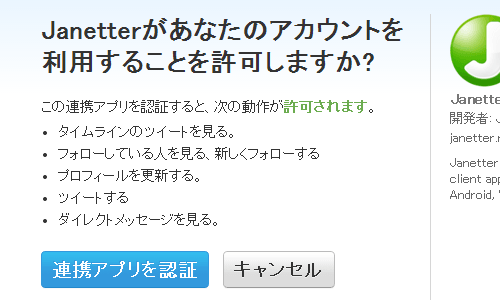
これでアカウントの再認証は完了です。
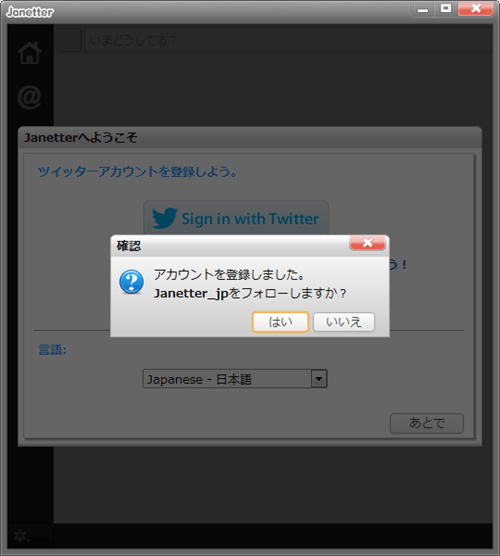
無事、以前使っていたアカウントでのJanetterの利用が可能になりました。
ちなみに2014年の1月の段階で、Janetterを開発している株式会社ジェーンは「Janetterの次バージョンより、アカウント追加時にはURLに“&force_login=true”を付加しないよう仕様を変更するという。」と発表していたようですが、この記事の時点ではまだその処置はされていないようです。
追記 2014/10/2
Janetter ver4.3.0.1より認証済みアカウントでアカウント登録ができるように仕様が変更されました。ユーザー数制限前に認証済みのアカウントで再認証できるようになっています。
